Amazonでは過去にアクセスした商品の「閲覧履歴(検索履歴)」が保存されます。しかし、たとえば「家族で1つのAmazonアカウントを使っているため、閲覧履歴を残したくない」など、履歴を保存したくないケースもあるでしょう。
Amazonの閲覧履歴は、削除することも可能です。本記事では、Amazonで閲覧履歴・検索履歴を削除する方法について、PCとスマホそれぞれの手順を解説します。
Amazonの閲覧履歴を商品ごとに削除する方法
Amazonの閲覧履歴を商品ごとに削除する方法について、スマホとPCからの手順をそれぞれ画像付きで解説します。
スマホで閲覧履歴を商品ごとに削除する手順
Amazonの閲覧履歴を、スマホで商品ごとに削除する手順は下記のとおりです。iPhoneでもAndroidでも同じ手順となります。
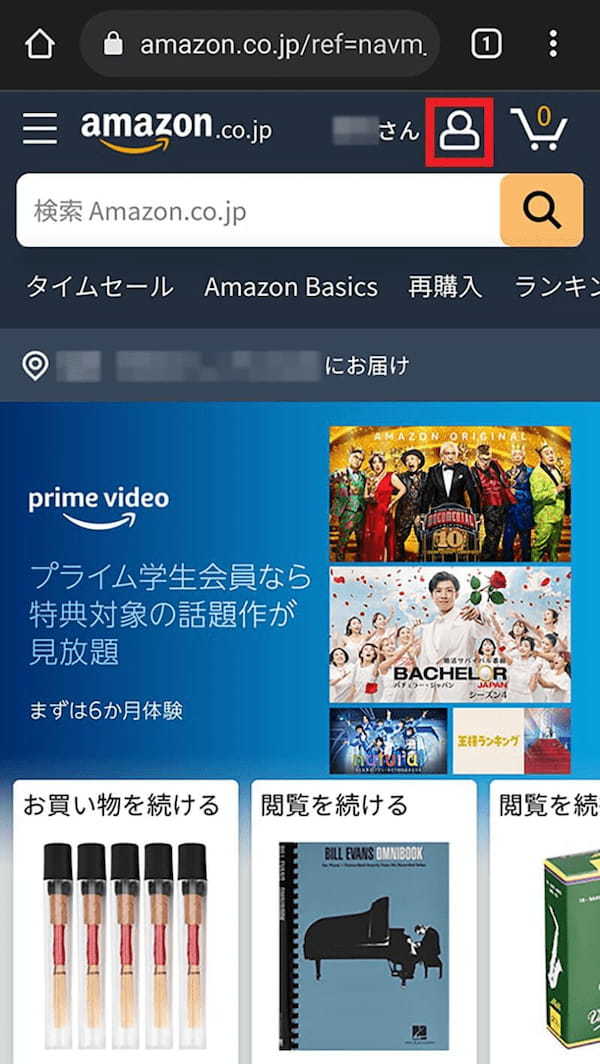
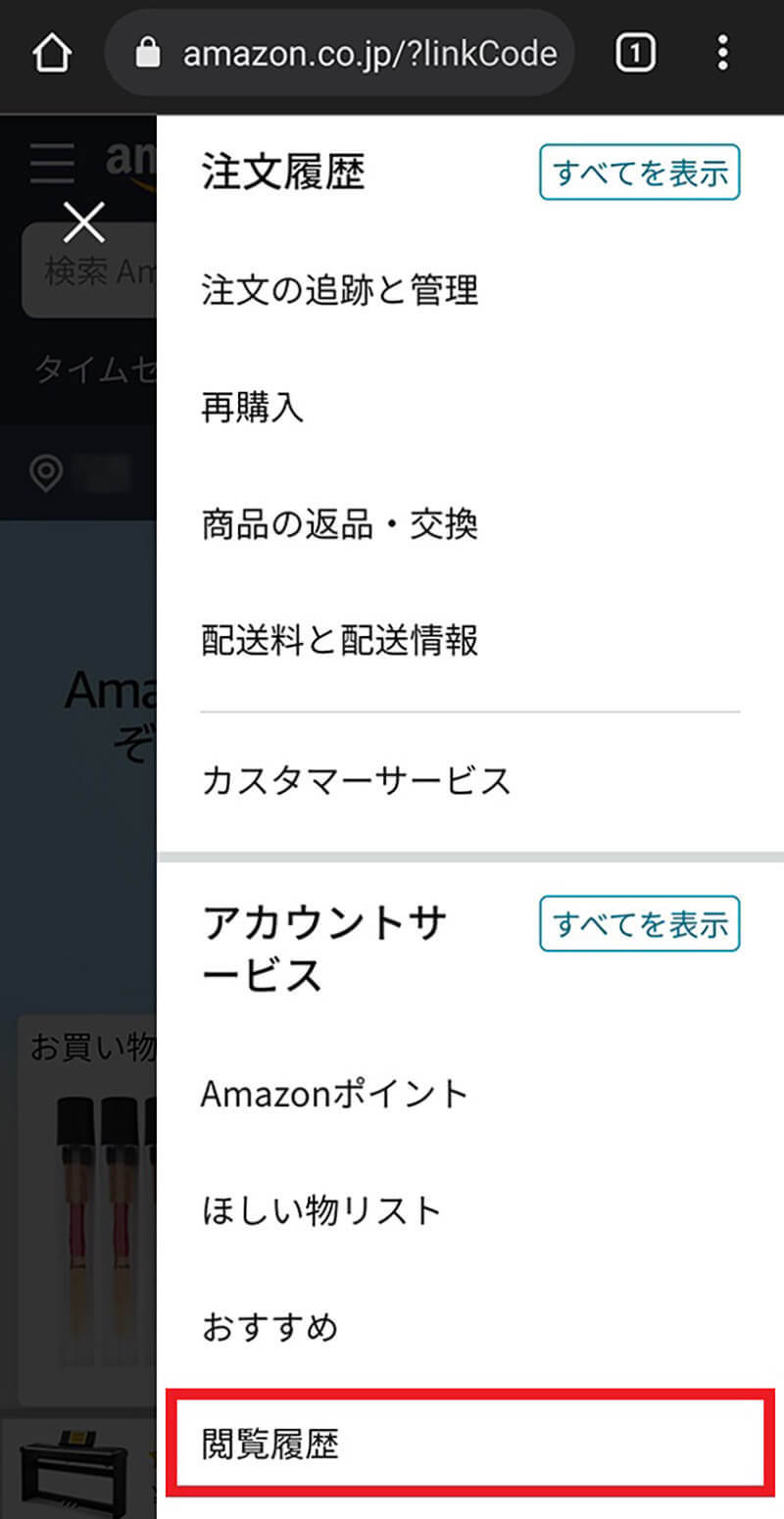
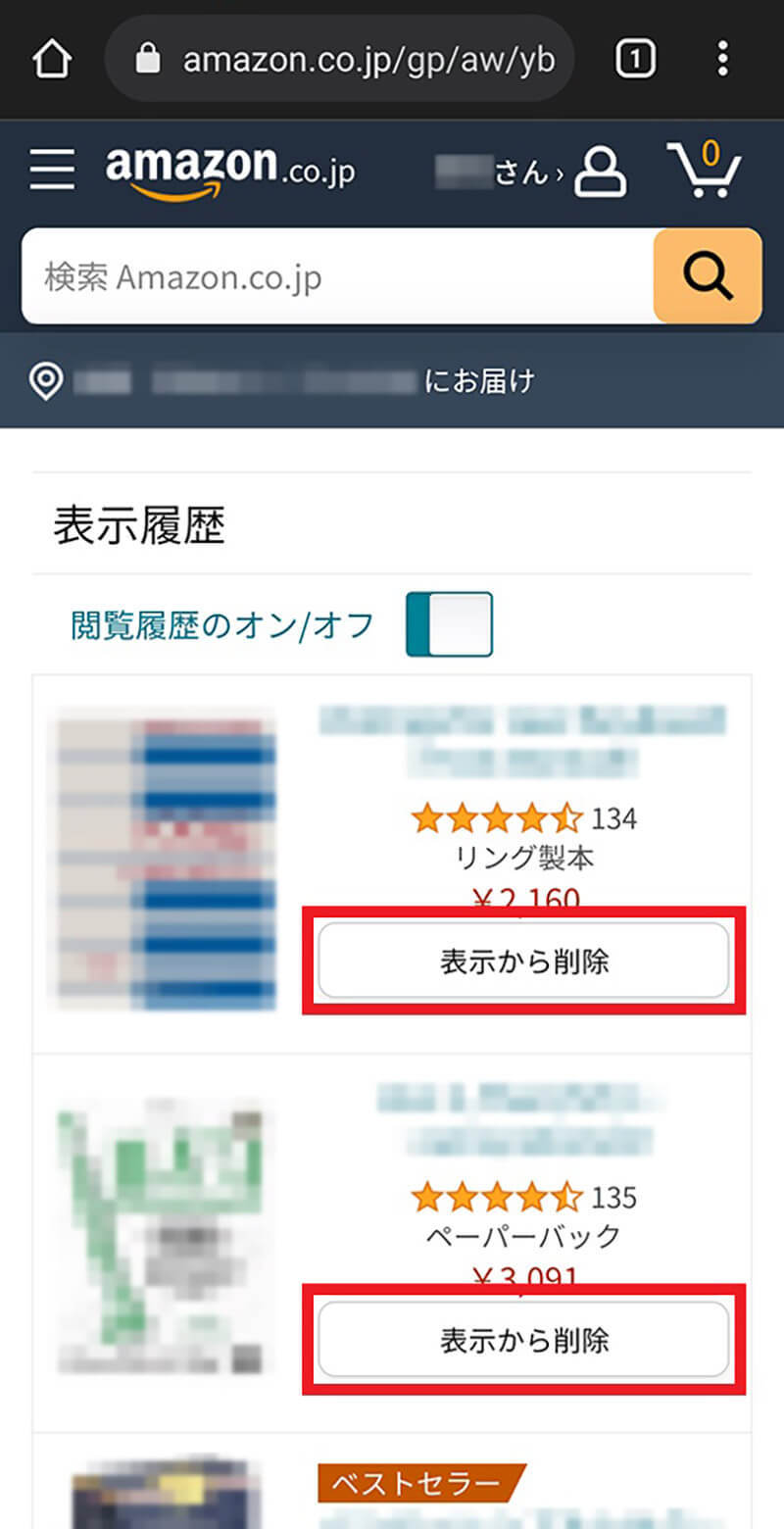
PCで閲覧履歴を商品ごとに削除する手順
Amazonの閲覧履歴を、PCで商品ごとに削除する手順は下記のとおりです。
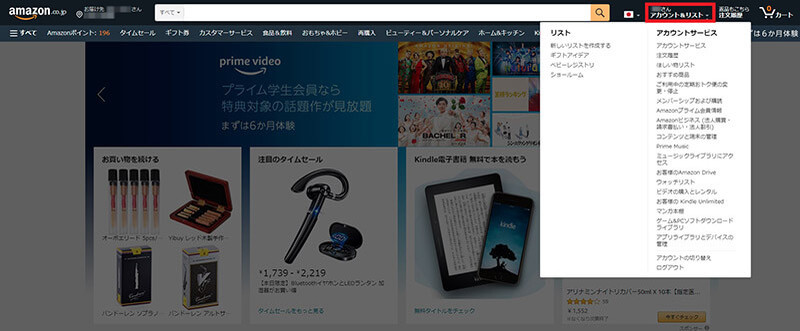
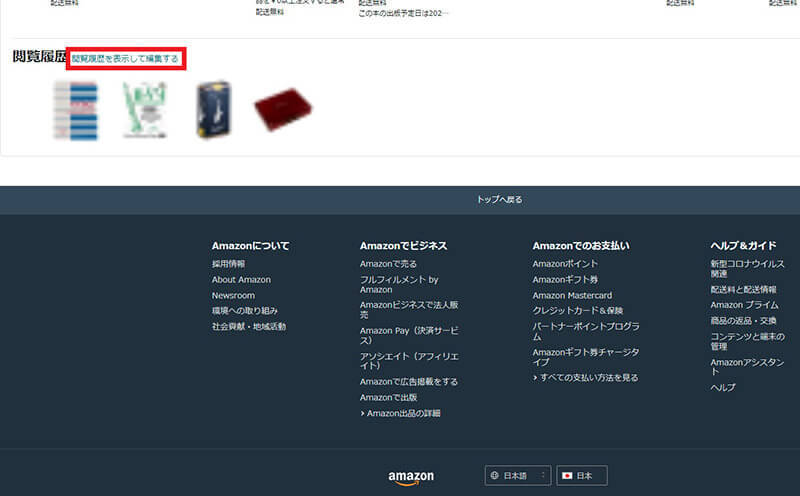
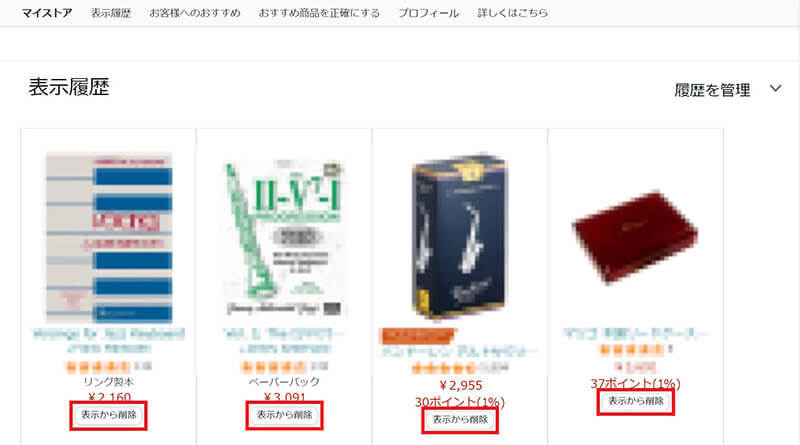
なお閲覧履歴を、一括して削除することはできません。後述する手順で、以後の閲覧履歴の表示をオフにすることはできます。しかし、これまでに蓄積された履歴は上記の手順で一つひとつ削除していく必要があります。
Amazonの閲覧履歴の表示をオフにする方法
Amazonの閲覧履歴は、表示をオフにすることもできます。表示をオフに切り替えることで、閲覧履歴を非表示にした状態でAmazonでのショッピングを楽しむことができます。たとえば「閲覧履歴を家族に見られたくない」といったケースでは、オフにしておくことをおすすめします。
スマホで閲覧履歴の表示をオフにする手順
Amazonの閲覧履歴の表示を、スマホでオフにする手順は下記のとおりです。手順はiPhoneでもAndroidでも同じです。
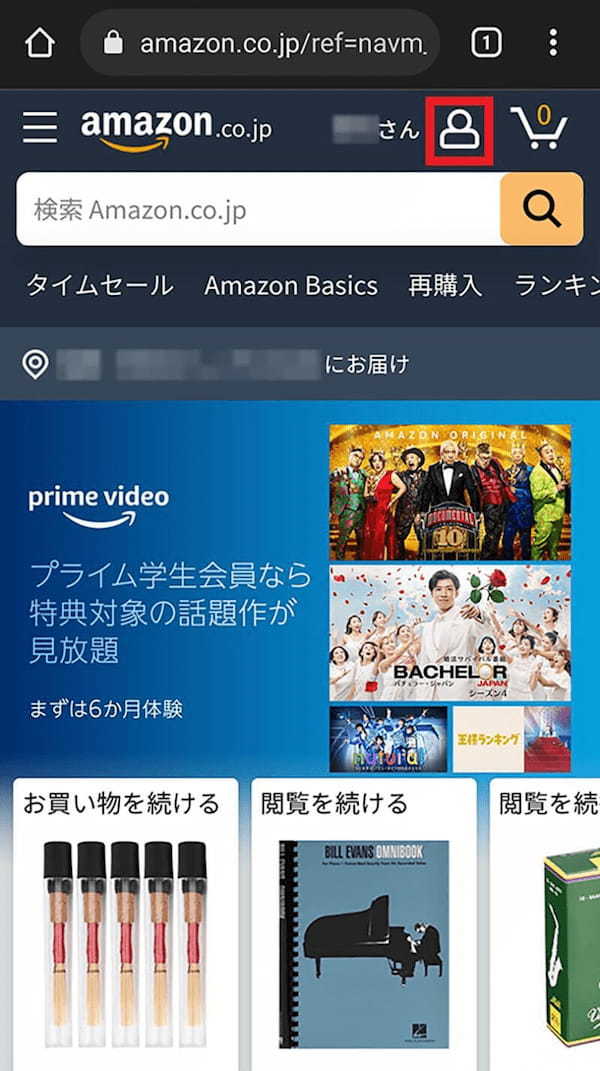
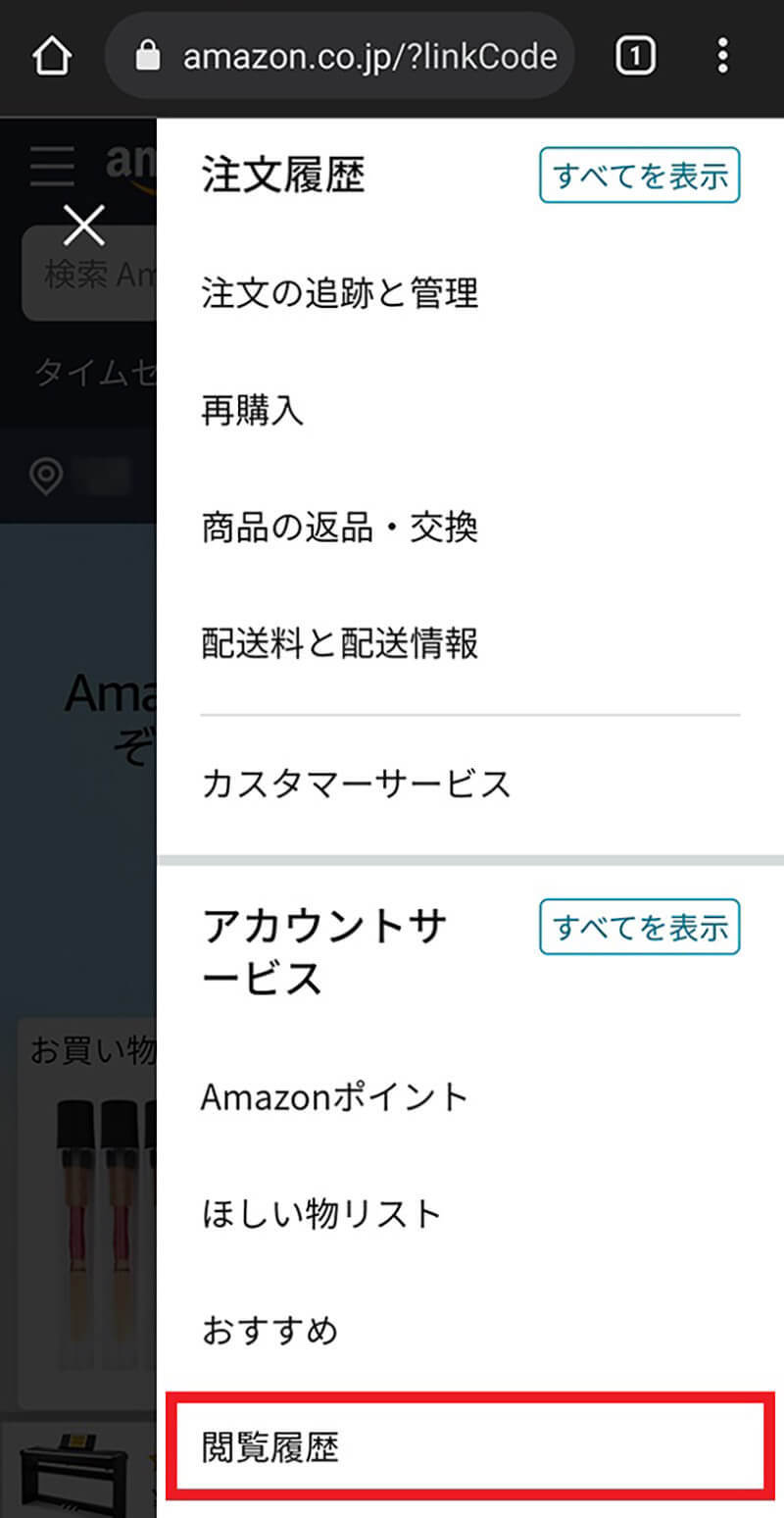
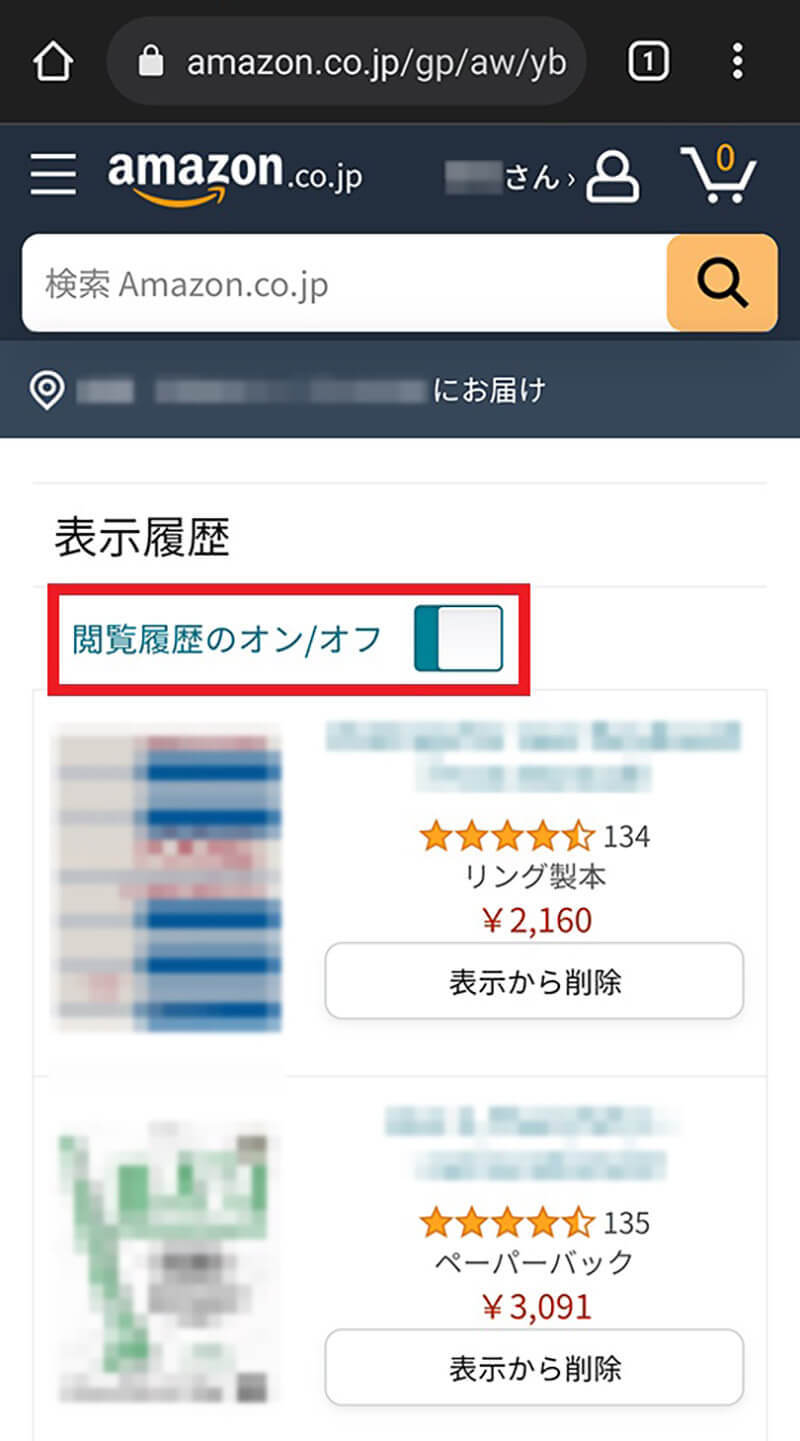
PCで閲覧履歴の表示をオフにする手順
Amazonの閲覧履歴の表示を、PCでオフにする手順は下記のとおりです。
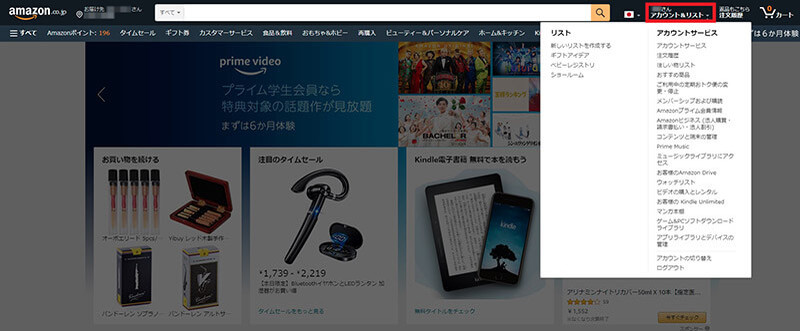
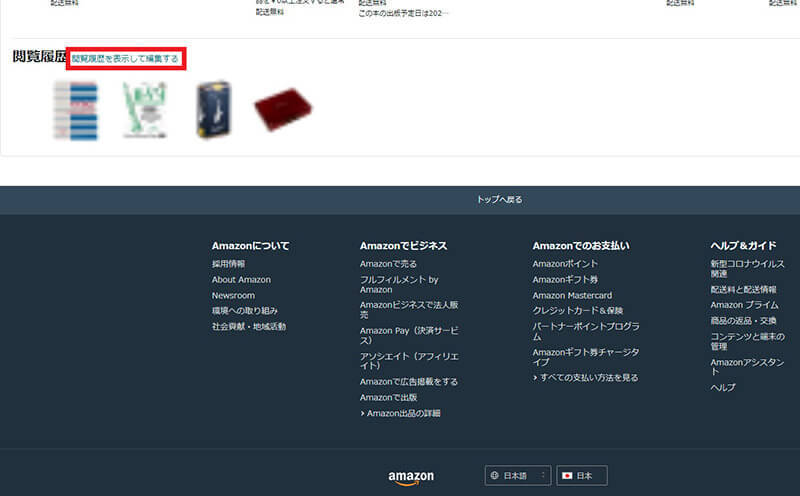
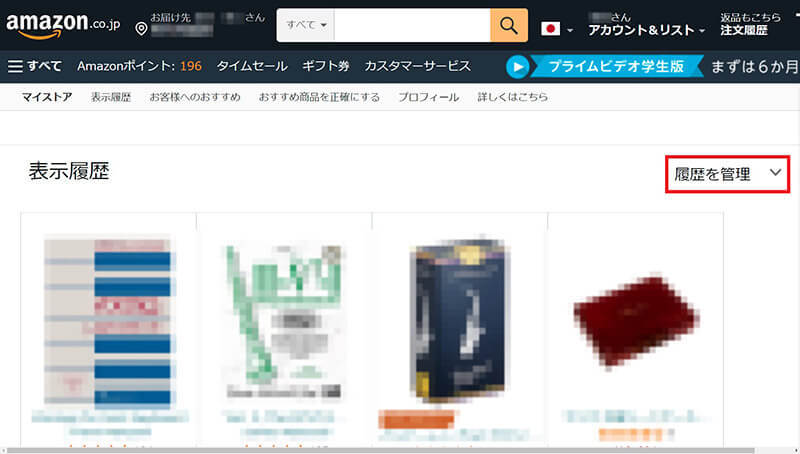
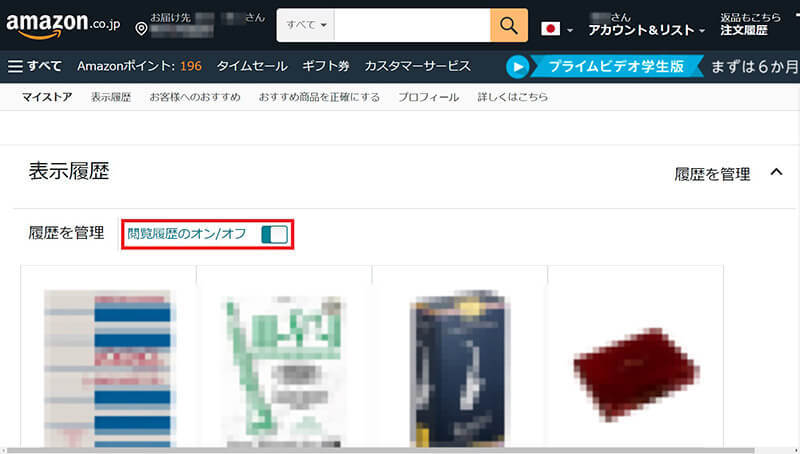
まとめ
Amazonの検索履歴・閲覧履歴は、スマホとPCどちらからでも削除できます。ただし、一括削除はできないため、ひとつずつ履歴を削除しないといけません。検索履歴や閲覧履歴を保存したくない場合は、今回紹介した手順で履歴機能自体をオフにしておきましょう。
※サムネイル画像(Image:Casimiro PT / Shutterstock.com)
文・オトナライフ編集部/提供元・オトナライフ
【関連記事】
・ドコモの「ahamo」がユーザー総取り! プラン乗り換え意向調査で見えた驚愕の真実
・【Amazon】注文した商品が届かないときの対処法を解説!
・COSTCO(コストコ)の会員はどれが一番お得? 種類によっては損する可能性も
・コンビニで自動車税のキャッシュレス払い(クレカ・QRコード決済)はどの方法が一番お得?
・PayPay(ペイペイ)に微妙に余っている残高を使い切るにはどうすればいいの!?